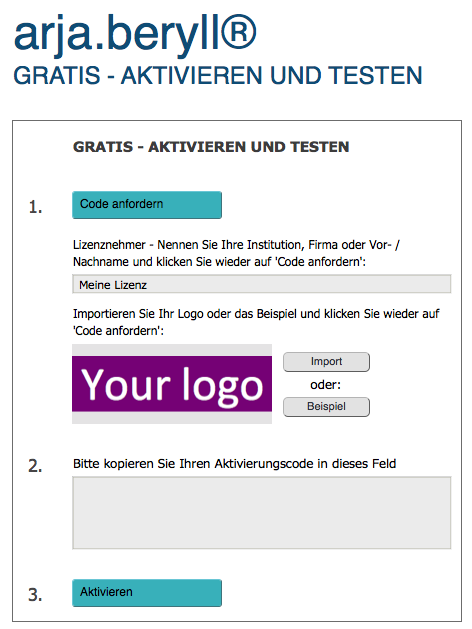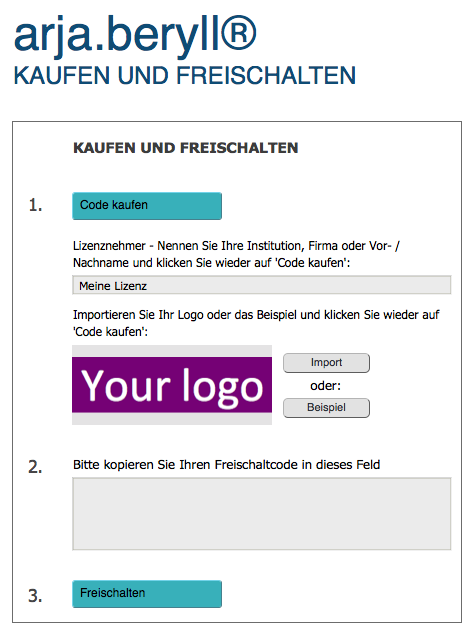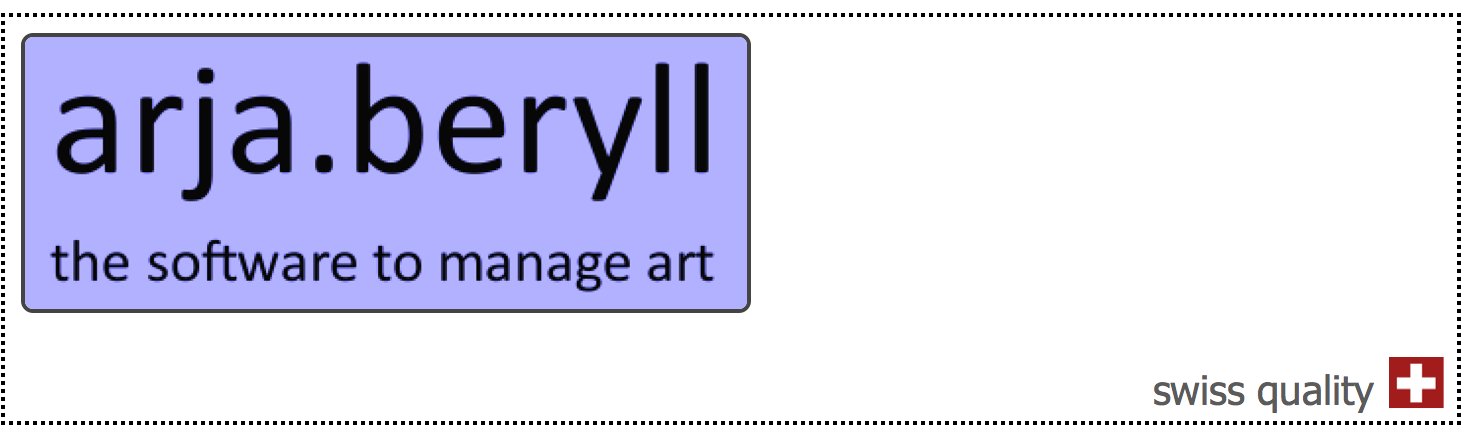
arja.beryll® testen oder kaufen
-> Kostenlose Help-Line zur Installation: +41 44 500 39 12
Installieren Sie vorgängig das kostenlose Fernwartungs-Programm TeamViewer.
- Laden Sie die arja.beryll®-Testversion für Mac OSX oder Windows herunter
- Mac OSX: 1) Doppelklicken Sie in 'Downloads' auf die Datei 'arja.beryll®.dmg' und ziehen Sie 'arja.beryll®' nach rechts auf 'Applications' ('Programme')
- Windows: 1) Doppelklicken Sie in 'Downloads' auf die Datei 'installer.arja.beryll®' und folgen Sie den Installations-Anweisungen
- Im Falle eines Anmelde-Dialogs melden Sie sich mit Konto-Name 'User' an (ohne Passwort)
- Geben Sie den Lizenznehmer ein (Institution, Name oder Firma), importieren Sie Ihr Logo und klicken Sie auf den Button '1. Code anfordern' oder '1. Code kaufen'
- Füllen Sie im Web-Browser das angezeigte Formular aus
- Sie erhalten den Aktivierungs-Code (Demoversion) umgehend per eMail
- Kopieren Sie den Aktivierungs-Code aus dem eMail und fügen Sie diesen im unteren Feld 2. ein
- Klicken Sie auf den Button '3. Aktivieren', folgen Sie den Anweisungen und starten Sie arja.beryll® nach Abschluss neu
- Ihre arja.beryll® Testversion ist nun aktiviert und bereit
- Für den Zugriff auf die Module 'Einstellungen' und 'Benutzer-Verwaltung' melden Sie sich an mit dem Benutzer-Konto 'Admin' und Passwort 'admin4arjaberyll'. Bei Mehrbenutzer-Betrieb empfiehlt es sich, das Admin-Passwort zu ändern.
- Falls Sie produktiv mit arja.beryll® arbeiten möchten, finden Sie alle dazu notwendigen Funktionen unter 'Specials' -> 'Einstellungen': Logos, Vertragstexte, Datenbank leeren oder sichern, etc.
- Nach Erhalt des Freischalt-Codes klicken Sie im Modul 'SAMMLUNG' ganz oben auf den violetten Button 'Kaufen'
- Kopieren Sie den Freischalt-Code in das untere Feld 2. und klicken Sie auf '3. Freischalten'
- Ihre arja.beryll® Lizenz ist nun freigeschaltet
2) Kopieren Sie die Datei 'Start arja.beryll®' aus 'Programme/arja.beryll®' auf Ihren Schreibtisch/Desktop
3) Doppelklicken Sie auf Ihrem Schreibtisch auf 'Start arja.beryll®'
4) Falls Sie die Meldung 'Die Primärdatei wurde nicht gefunden...' erhalten, klicken Sie auf 'OK' und selektieren Sie im nachfolgenden Dialog die Datei 'arja.beryll®.fmpur':


5) Falls Sie eine Meldung erhalten bezüglich einem nicht-zertifizierten Entwickler, klicken Sie auf 'Öffnen', bzw. gehen Sie in die Mac 'System-Einstellungen', dort auf 'Sicherheit' und klicken Sie unten auf 'Öffnen/Erlauben'.
6) Beide unter Punkt 4) und 5) genannten Meldungen werden in der Vollversion von arja.beryll® nicht mehr erscheinen.
2) Auf Ihrem Schreibtisch wird eine Verknüpfung namens 'arja.beryll®' erstellt
3) Doppelklicken Sie auf Ihrem Schreibtisch auf 'arja.beryll®'
Falls Sie eine Lizenz gekauft haben: